Notion 数据库(Database)有以下三大亮点:
-
高度定制化:你可以添加任何数据类型的属性
-
独立页面:每个数据条目都是一个独立的Notion页面,可添加更多信息
-
多维视图(View):你可以通过添加多种视图(View)来浏览数据库(Database)
马上你就可以体会到这些亮点了,我们先从最基本的内容说起。
1. 创建一个 Table(表格)
-
添加一个新的页面,然后选择
Table -
注意第一列是用来输入你的数据条目
-
Table(表格)中的每一列对应于当前条目的相应属性
-
定义不同的属性(比如 date,person 等),这样便可以为每一个条目添加特定的上下文内容了
-
在 Table(表格)右上角点击
Properties,你可以在Property Type下面的菜单中看到所有可选属性
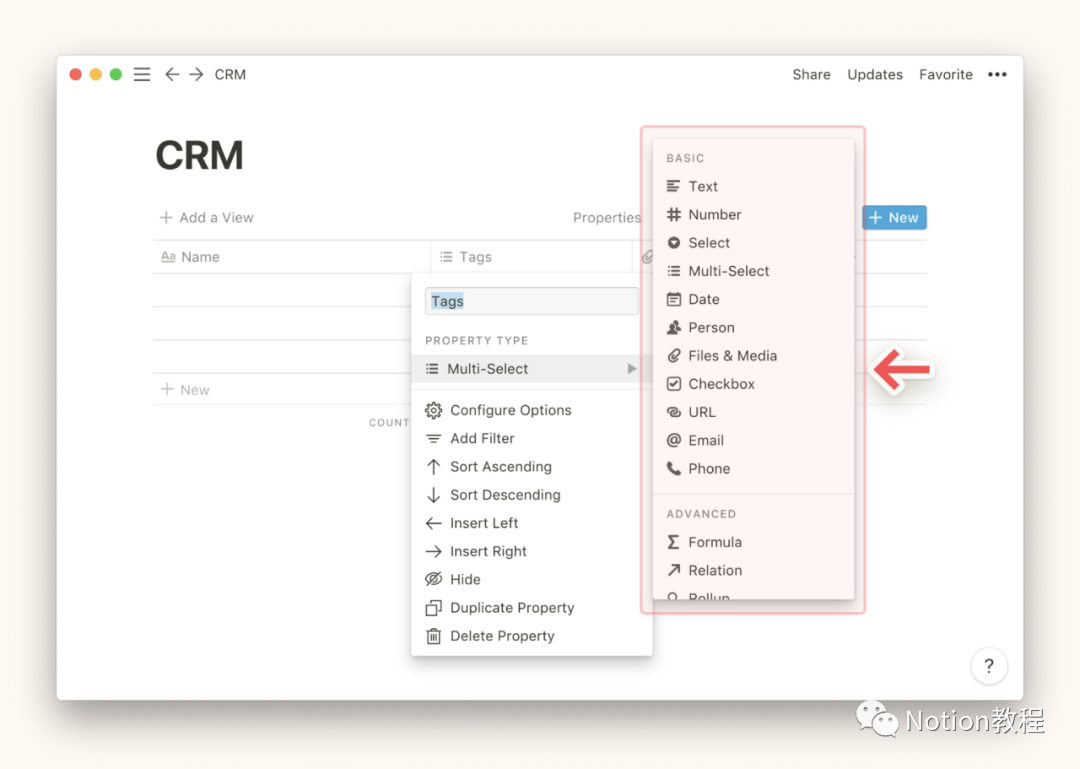
-
下面对一小部分属性进行介绍:
-
Multi-select(多选): 此属性可以让你创建并添加多个标签
-
Date(日期): 可以让你添加一些跟条目相关的日期,比如截止日期、事件日期等
-
Person(成员): 可以让你插入你们的团队成员,比如某一个被分配任务的成员
-
**Files & media(文件 & 媒体): ** 可以让你上传文件、图片以及其他媒体
-
Checkbox(复选框): 可以让你标记条目的某些事情是否已经完成
-
-
下图展示了包含多种不同属性的 Database(数据库):
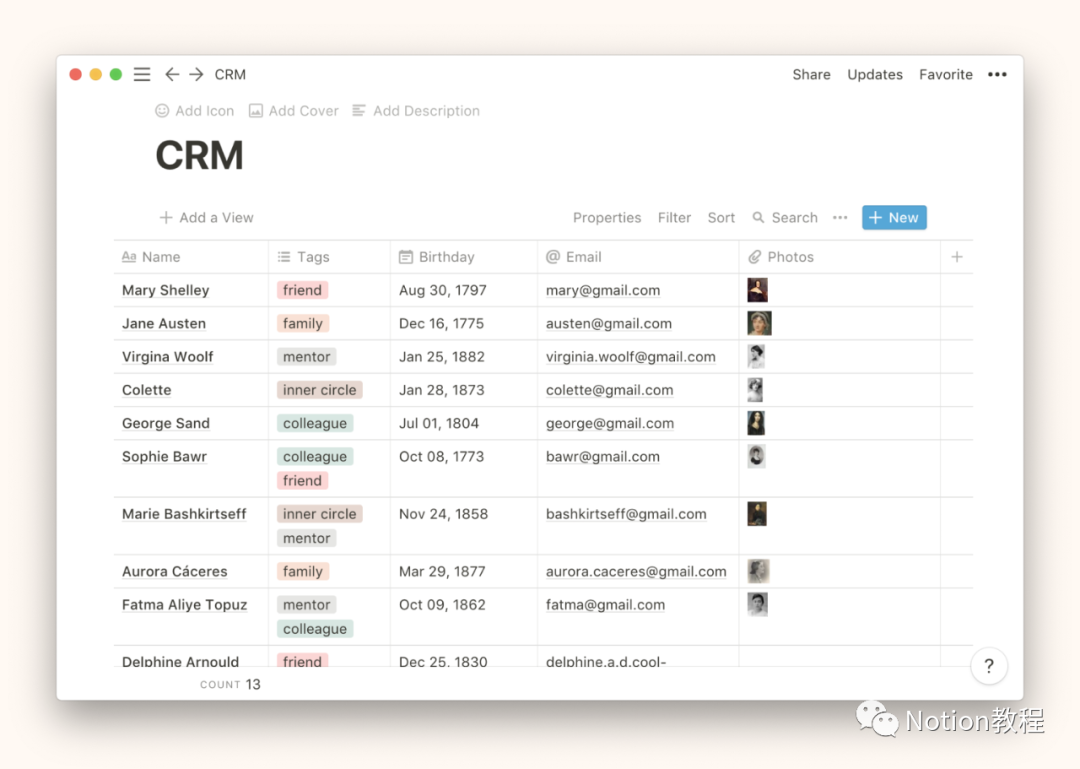
2. 为你的 Table(表格)添加数据
-
在这个例子中,我们将创建一个 「任务数据库」
-
先在
Name列添加你正在做的一些项目名称 -
然后再使用了多选属性(Multi-select)的
Tags添加一些标签,比如:P1、P2 和 P3,用来表示任务的优先级 -
让我们把名为
File的列名改一下。点击此列名即可进行属性名称和类型的修改 -
把它的名称改为
Due Date。然后在Property Type的菜单中选择Date属性
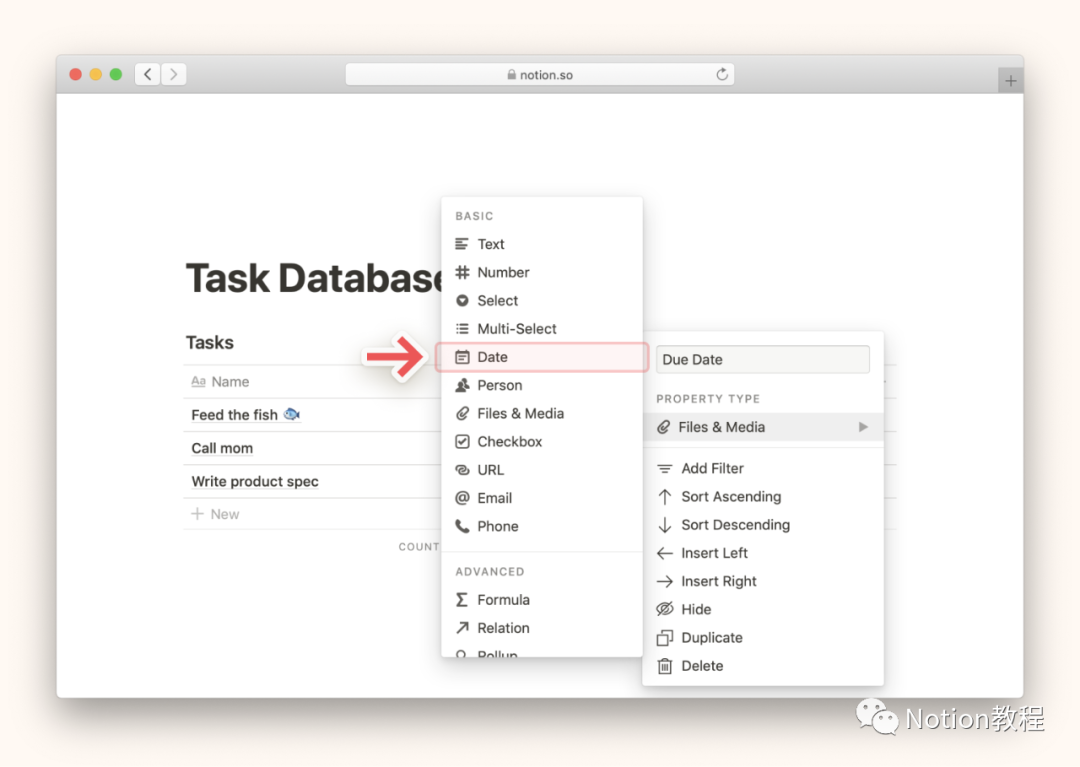
- 现在你可以点击
Due Date这一列下面的单元格,这时候会跳出来一个 日期选择器 。每一个属性类型都有相应的一系列不同的选项。
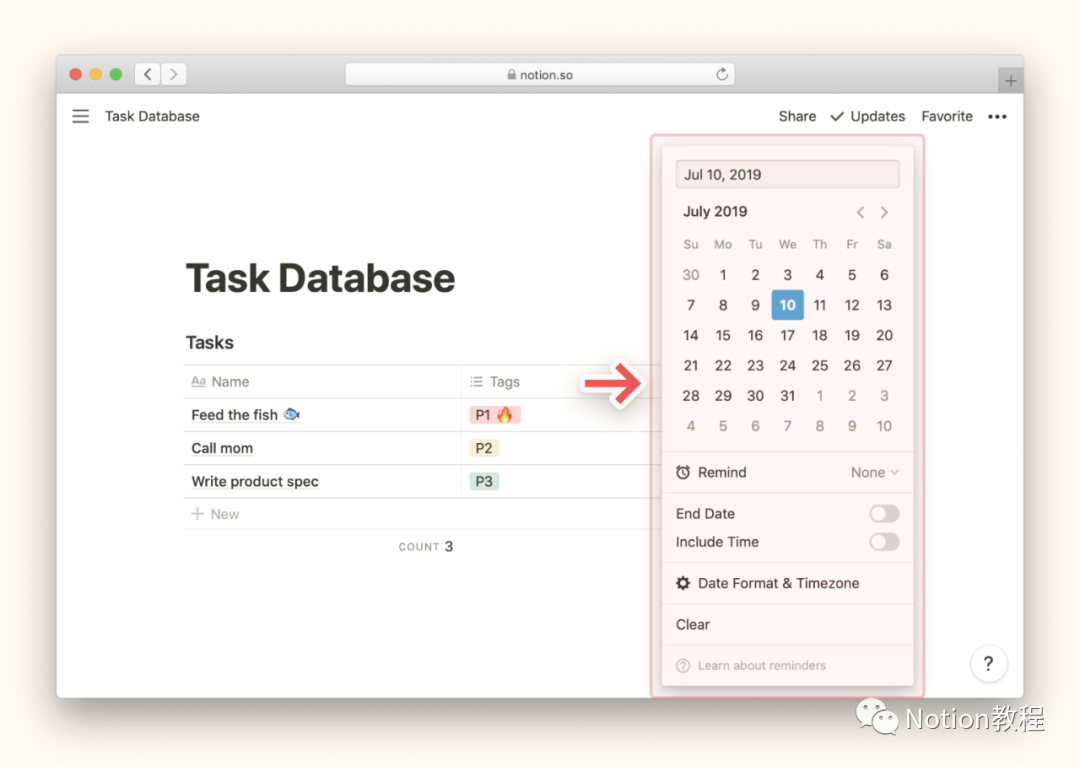
其他的例子:
-
Files & Media属性将弹出一个上传文件的提示窗口 -
Person属性将呈现一个成员列表,可从中选择当前工作站中的团队成员
3. 把一行打开为一个页面
-
Notion database(数据库)中每一个条目本身即是一个完整页面!在这个页面你可以添加任何内容,包括其他 database(数据库)。
-
在我们 「任务数据库」 的例子里,你可以把相关的笔记和内容都整齐地放在对应任务的嵌套页面中
-
要把一行打开为一个页面,把鼠标悬浮到第一列的单元格,点击显示出来的
⤢ OPEN,将弹出类似下面的窗口:
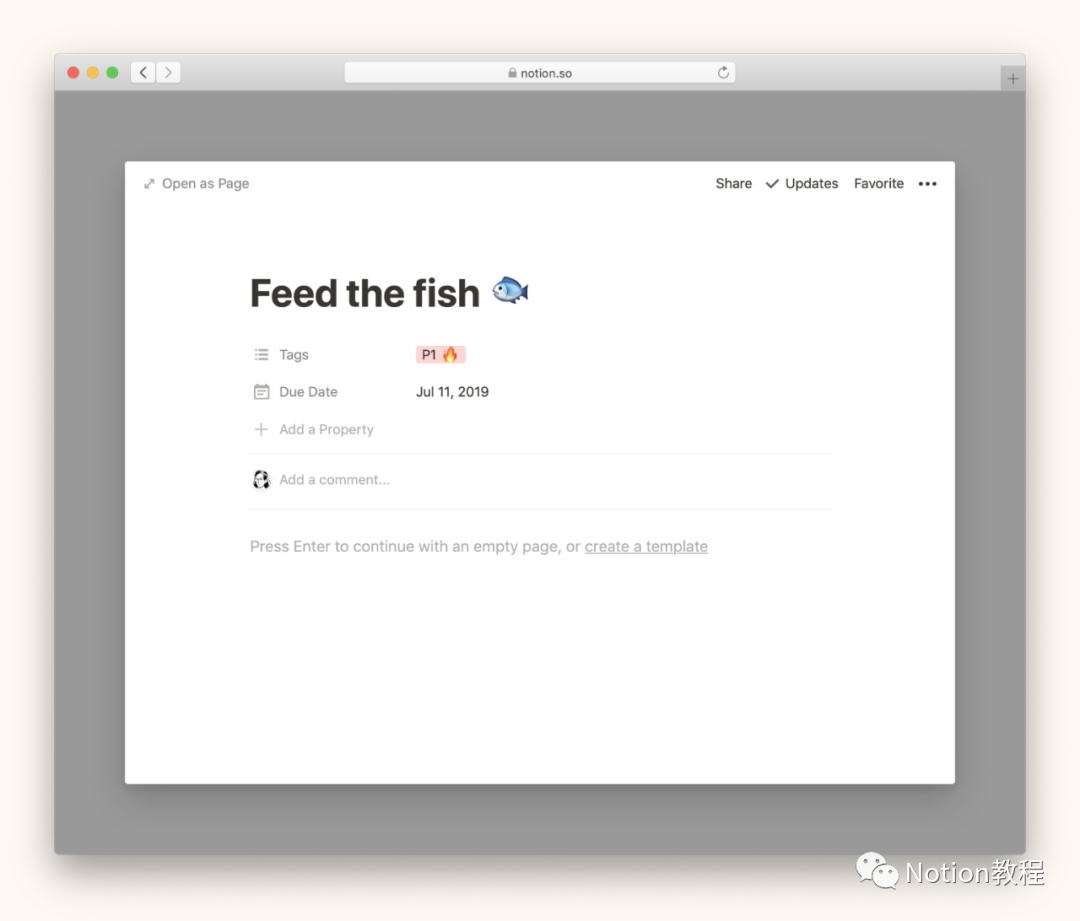
- 你可以在这里添加或者编辑任何属性。你也可以在页面主体部分添加任意内容
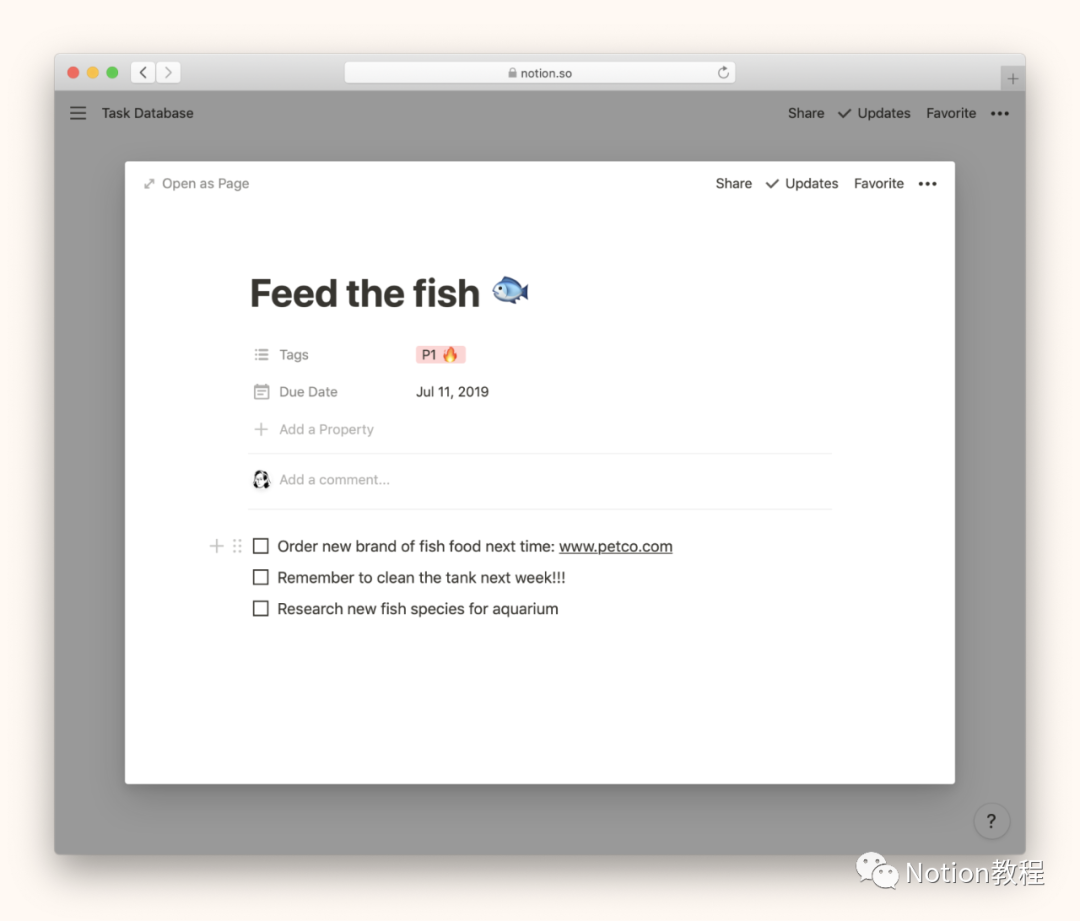
4. 创建一个 View(视图)
-
你可以为同一组数据创建不同的 View(视图)。 你可以根据需要为 Database(数据库)创建一个 Board(看板)、 Calendar(日历)、 List(列表)或者 Gallery(画廊)视图。下面让我们试一试。
-
点击 Table(表格)左上角的
+ Add a View -
然后为你的 View(视图)命名,从下拉框中选择
Board
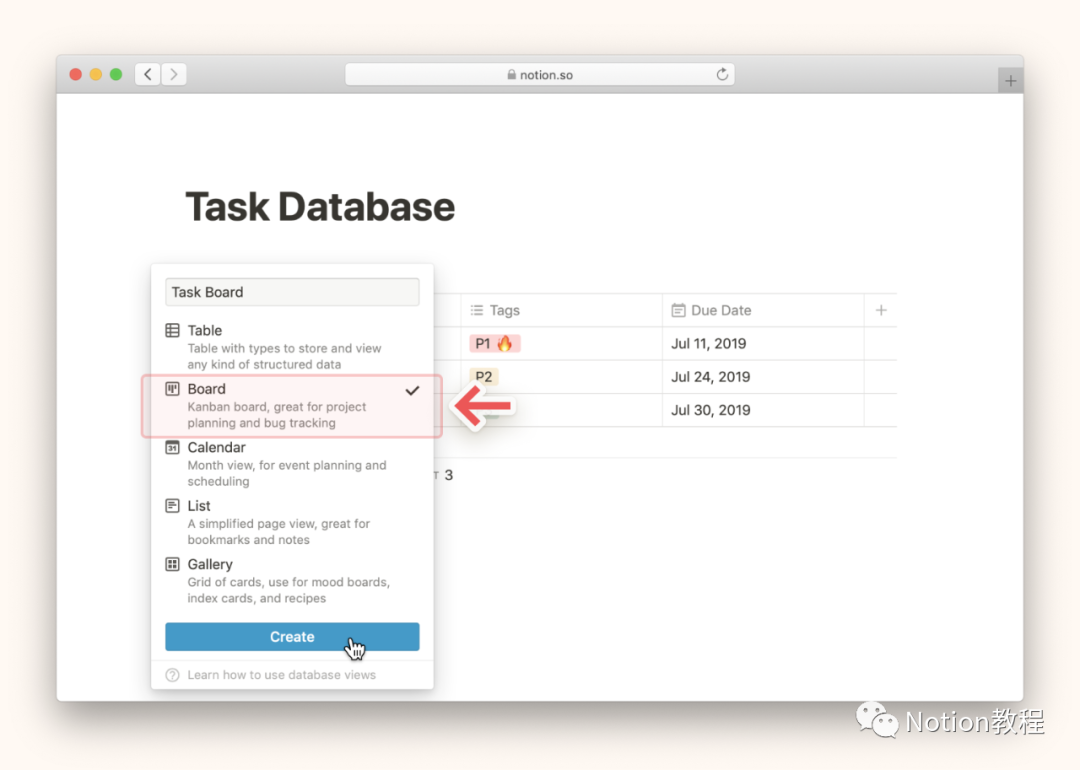
-
此操作将把 Table(表格)中的每一行都转换成 Board(看板)中的卡片,通过标签进行分组。点击卡片,仍然会打开为一个页面
-
Notion 提供了多种方式让你自定义你的 Board(面板):
-
通过点击标题右侧的
•••图标来隐藏或者编辑任意一列 -
通过点击标题右侧的
+图标或者点击下面的+ New按钮来创建新的卡片, -
通过拖拽标题来重新排列
-
点击右上角的
Properties来切换你希望在卡片上显示的属性(或者添加新的属性) -
你也可以点击右上角的
Group By来选择其他属性进行分组
-
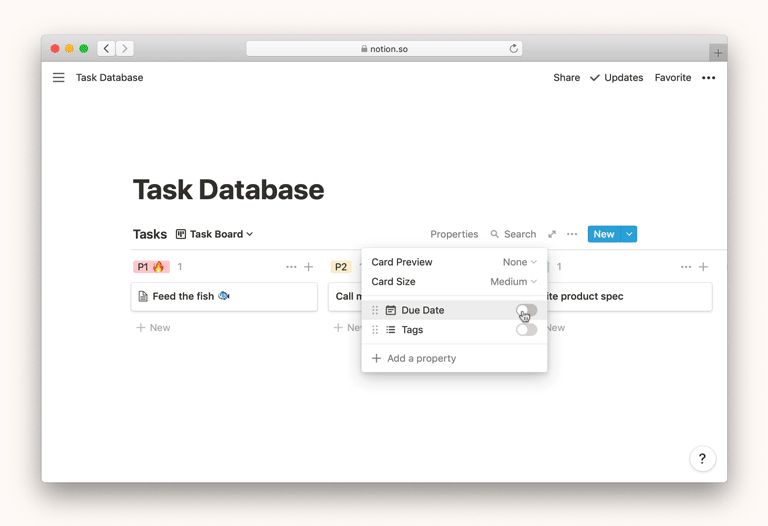
-
现在让我们把 Board(看板)变成 Calendar(日历),这样我们就可以方便地看到各个任务的截止日期
-
点击当前 View(视图)的名称来切换到你所创建的其他视图,或者添加新的视图
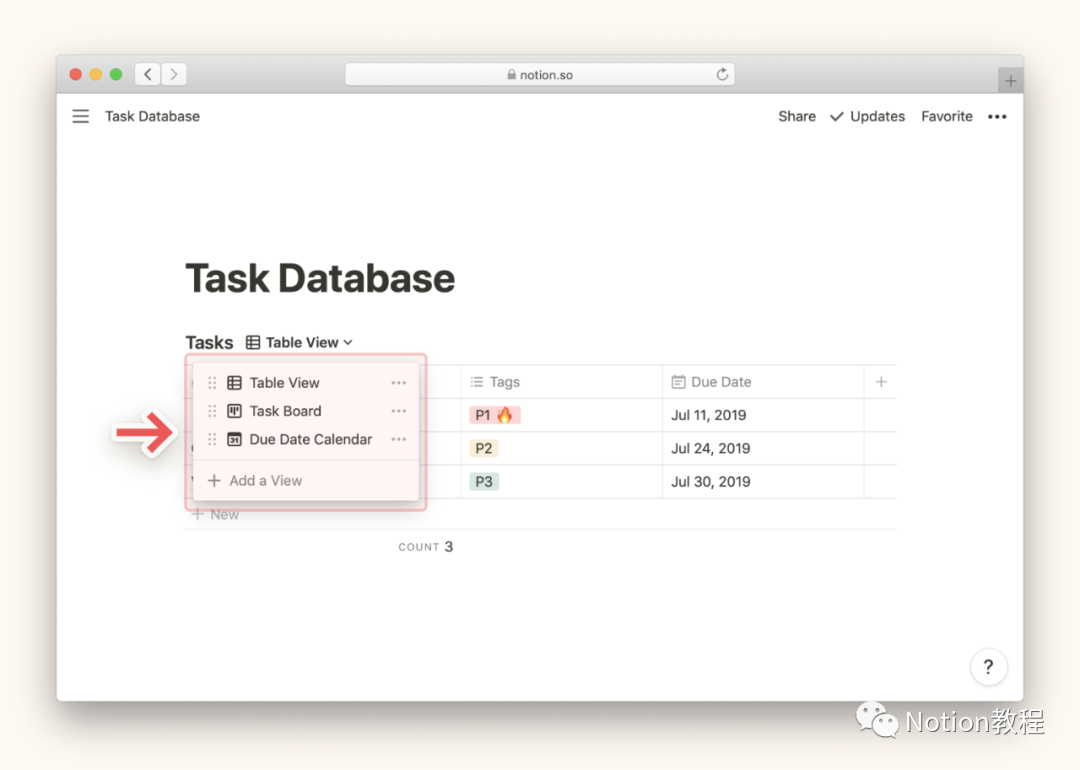
- 日历可以让你浏览正在发生的事情、项目什么时候交付等信息。你选择的日期上面会通过卡片来展示信息
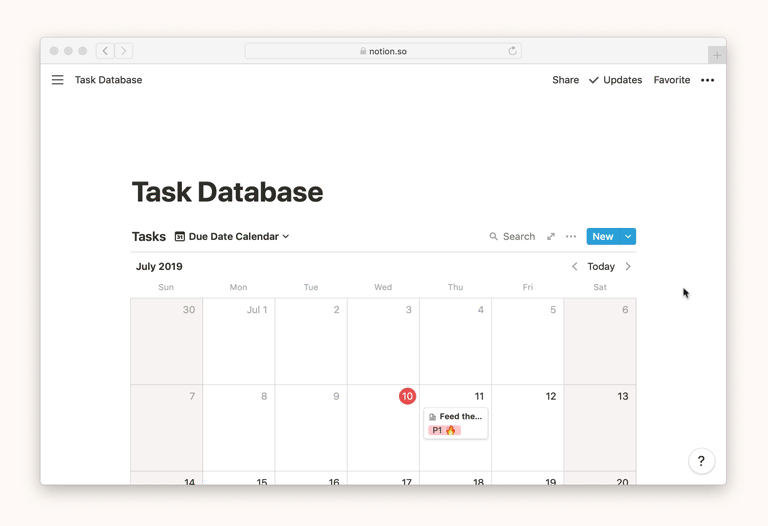
-
点击任意卡片把它打开为页面
-
点击
Properties菜单来切换你想在卡片上显示的属性 -
不同的 View(视图)适用于不同的使用场景:
-
Gallery(画廊)视图非常适合于图片类数据库。
-
列表(List)有助于文档的极简存储。
-
5. 筛选数据
-
我们可以通过筛选属性,更专注于浏览数据库中的特定内容
-
现在让我们回到表格视图中来
-
点击 Table(表格)右上角的
Filter,然后点击+ Add a Filter -
选择你想筛选的任何一个属性,然后设定筛选条件
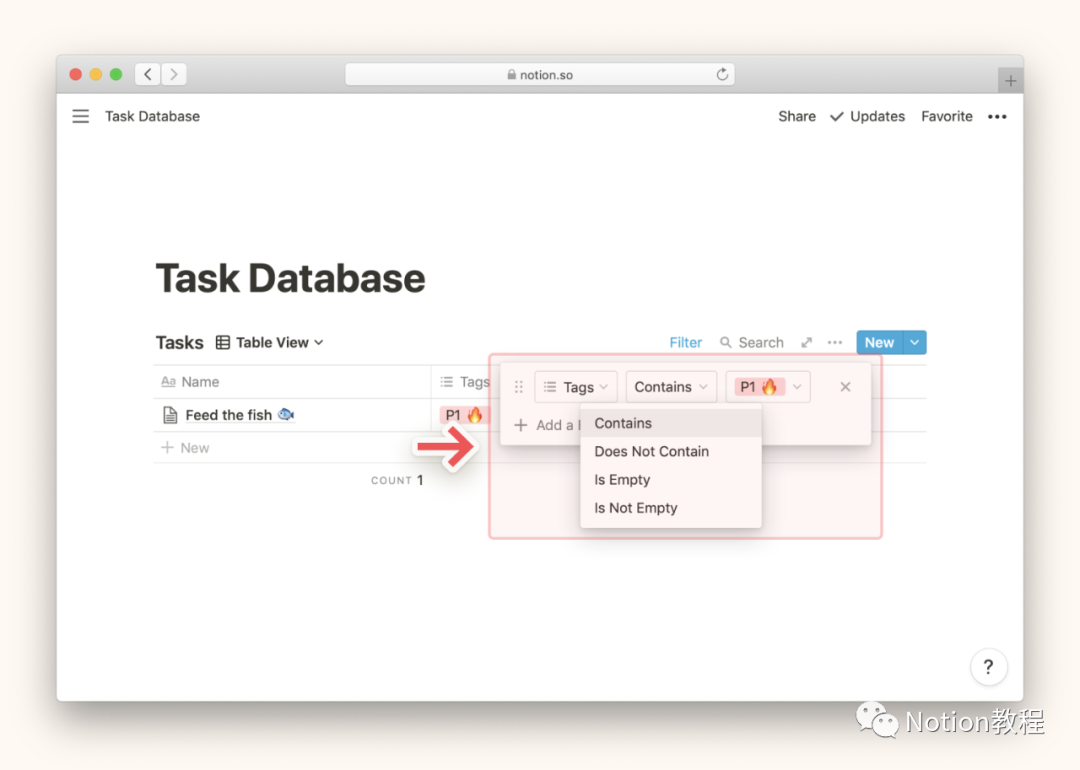
* 注意,中间的下拉框可选项由相应的属性决定,不同属性可选项不尽相同
* 在我们这个例子里面,让我们选择 ` Tags ` 作为筛选属性,并设定它必须包含 ` P2 ` 这个条件
-
你会发现,你的数据库将根据你设定的筛选条件而实时变化
-
你可以添加多个筛选项
-
如果要关闭某一个筛选项,你可以回到上述
Filter菜单中,然后点击对应筛选项右边的X图标 -
你可以按照下面的步骤,用不同的筛选项创建不同的 View(视图)
-
添加并命名一个新的 View(视图)
-
选择这个 View(视图),然后按照你的想法筛选数据
-
在不同的 View(视图)之间切换,可以让你从不同的视角来体验筛选的内容!
-
举例来说: 你可以只看分配给你的任务,或者只看 P1 优先级的任务,或者只看某一个项目中有特定标签的任务
-
6. 排序数据
-
Sort(排序)可以让你根据特定的属性值来对 Database(数据库)进行重新排列
-
点击 Table(表格)右上角的
Sort,然后点击+ Add a Sort -
选择你想用来排序的任意属性。比如,你可以选择
Due Dates(截止日期)这个属性,然后选择Ascending(升序),这样,你的任务将会按照截止日期由早到晚进行排序
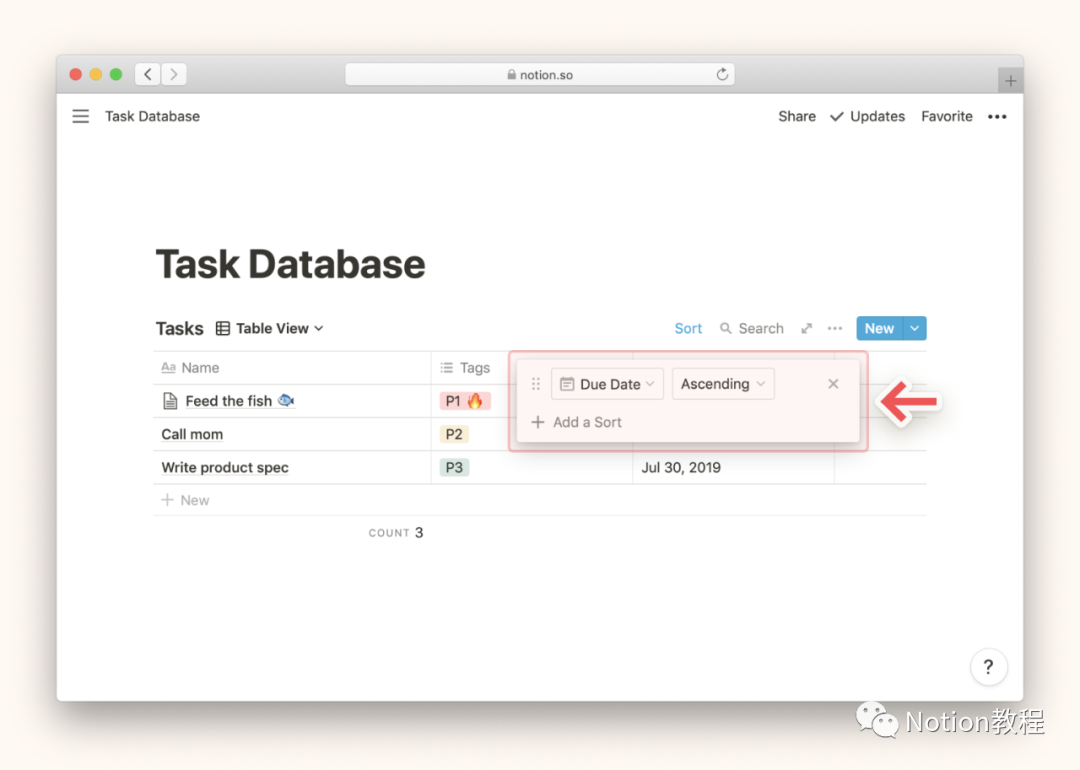
-
Sort(排序)可以帮你根据任务优先级、日期、标签来重新调整任务顺序
-
跟 Filters(筛选项)一样,你也可以添加多个排序项,也可以随时在相同的菜单中关闭它们
-
当然,你也可以基于不同的排序方式来创建 View(视图)
现在你已经可以创建一些不同类型的页面,让我们继续学习如何在你的 Workspace(工作空间)去检索和重排这些页面。



评论区